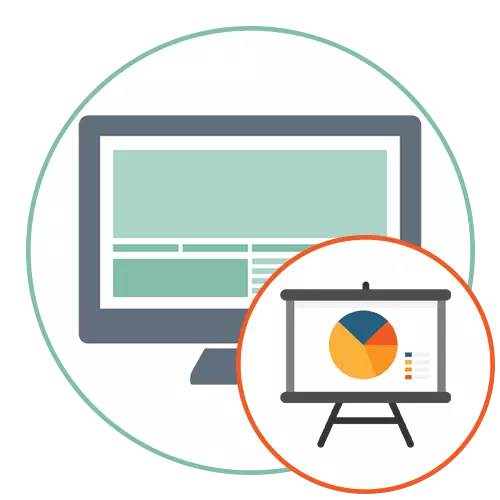
Метод 1: Microsoft PowerPoint
Най-често програмата на Microsoft PowerPoint се използва за работа с PC презентации, затова предлагаме да го разгледаме на първо място. За интегрирането на един проект към друг, отделен инструмент отговаря тук, която ви позволява да подредите правилно всички слайдове. Прочетете за използването му в пълноправно ръководство на нашия уебсайт, като кликнете върху заглавката по-долу.
Прочетете повече: въведете представяне в презентацията в Microsoft PowerPoint

Метод 2: OpenOffice впечатление
Следващият метод за поставяне на презентация в представянето е прилагането на програмата, наречена OpenOffice. Това е не по-малко популярно в предишното и е достъпно безплатно, което лесно ще го изтегли на тези потребители, които трябва да комбинират пързалки само веднъж. При използване на тази молба, изпълнението на задачата изглежда така:
- Изтеглете целия набор от OpenOffice софтуер от официалния сайт. В стартовия прозорец не създавайте нов проект и кликнете върху бутона Open.
- В новия прозорец "Explorer" намери първия презентационен файл и кликнете два пъти върху него за отваряне.
- Веднага след това разширете падащото меню "Insert", където да изберете последния елемент "Файл".
- Над "Explorer" изберете втората презентация, която искате да вмъкнете в първия.
- Появява се меню "Вмъкване на слайдове / обекти", в което потвърждавате изтеглянето на целия документ или разширете списъка на слайда, за да изберете само необходимата.
- Уверете се, че вложката е преминала успешно и след това изпълнете други стъпки за редактиране, ако е необходимо.
- Чрез "Файл" падащото меню, отидете на запазването на проекта, задаване на ново име за него и изберете място на локално хранилище.
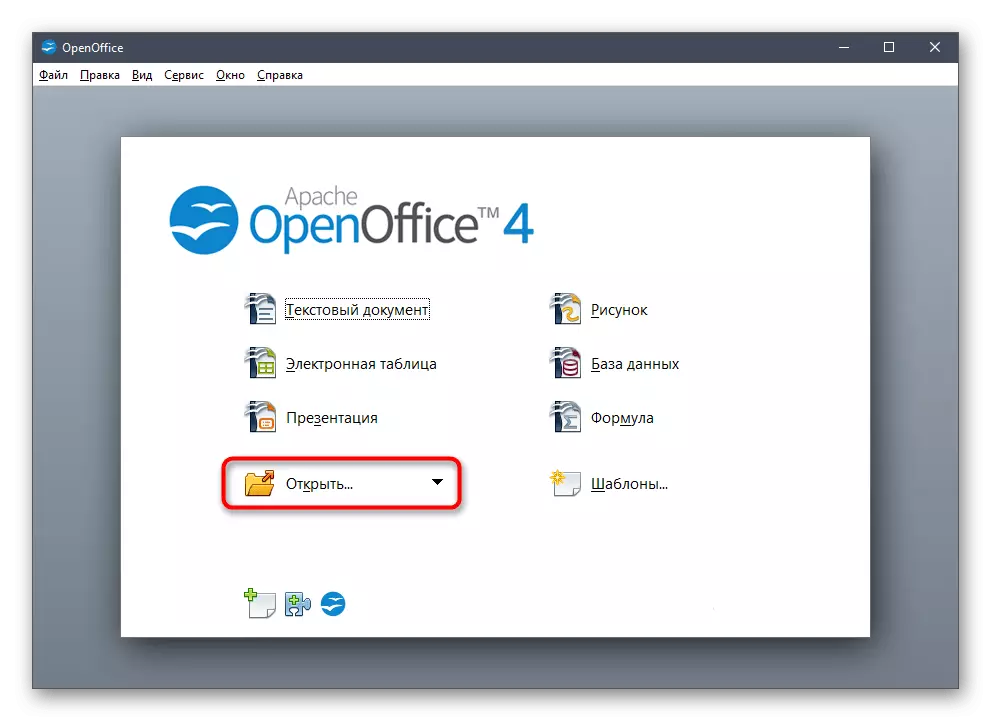

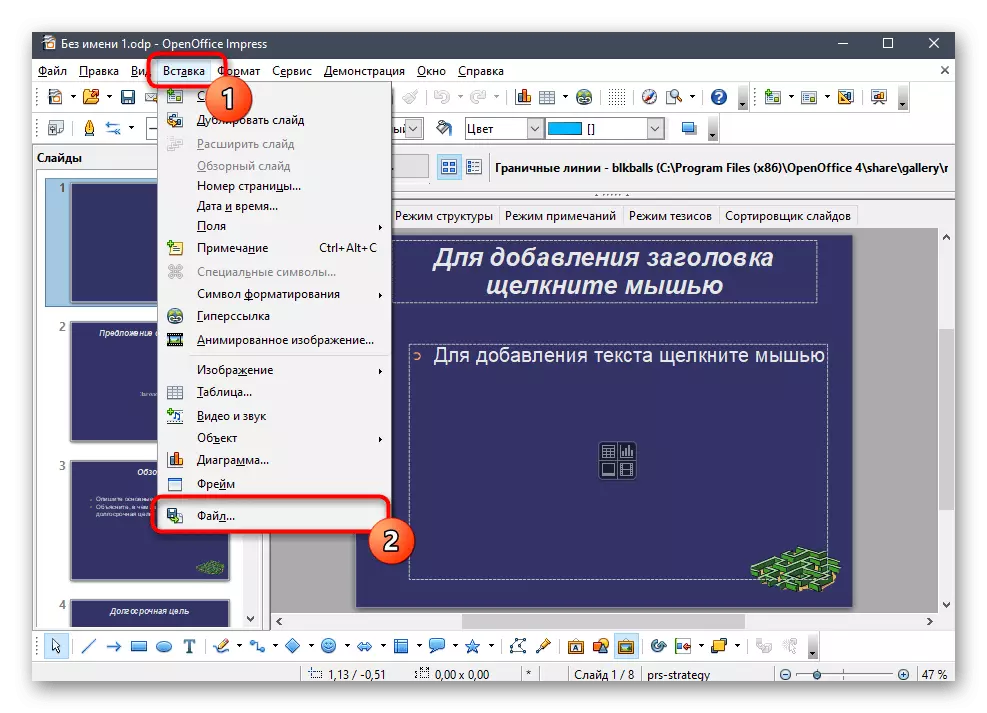
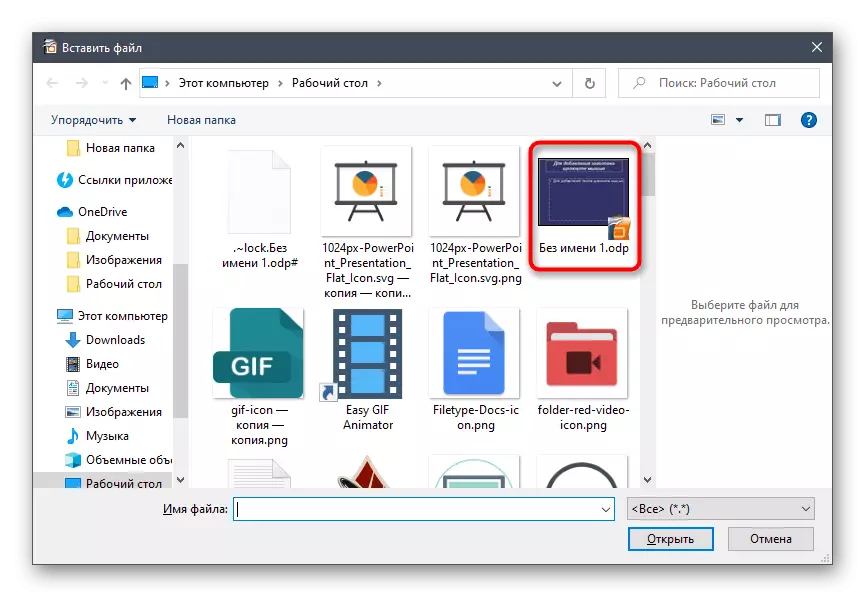
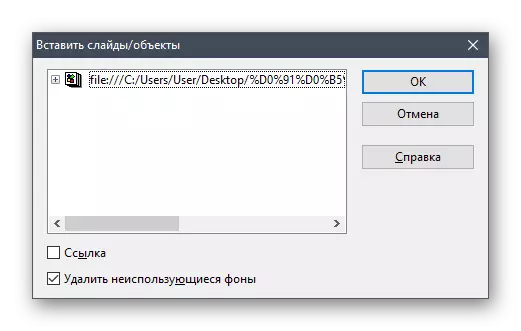


Нищо не пречи на всичко, за да се промени всеки плъзгач за изключване, както е необходимо. Използвайте вградения в инструменти, и се процедира, за да запазите документа, само когато сте сигурни, че редактирането е завършена.
3: Метод на люлеене
SWAY е безплатно решение от Microsoft, която е малък инструмент, подходящ за създаване, така и редактиране на презентации, бюлетини и различни документи. Поддържа я поставя само DOCX или PDF формат, които трябва да бъдат взети под внимание преди започване на работа. Ако презентации са само в един от следните формати, да ги комбинирате, както следва:
Отидете на изтегляне SWAY от официалния сайт
- Имайте предвид, че можете да изтеглите SWAY от официалния сайт на линка по-горе и в Store магазина на Microsoft, достъпна за Windows 10 потребители.
- След като се започне, продължете да добавите първото представяне, като кликнете върху "започва от документа".
- В прозореца "Explorer", намерете файла и кликнете два пъти върху него за отваряне.
- Изчакайте проекта, за да се образува в дизайнер на програмата.
- След това отидете на раздела "Вмъкване".
- В блок "Моето съдържание", щракнете върху "My Device" плочката.
- Намерете втория файл с представянето и да го отворите по същия начин.
- Затвори раздел "Insert" с натискане на кръста в десния ъгъл.
- За да импортирате съдържанието на документа, щракнете върху съответния етикет в новия блок.
- Очаквайте обработката завършат файла - това ще отнеме буквално една минута.
- Използване на дизайнера, за да видите крайния резултат или веднага пуснете презентацията.
- От готовност, отворете менюто, като натиснете бутона с иконата под формата на три хоризонтални точки и изберете Export.
- Посочете в какъв формат искате да запазите документа, след което извършете износ.



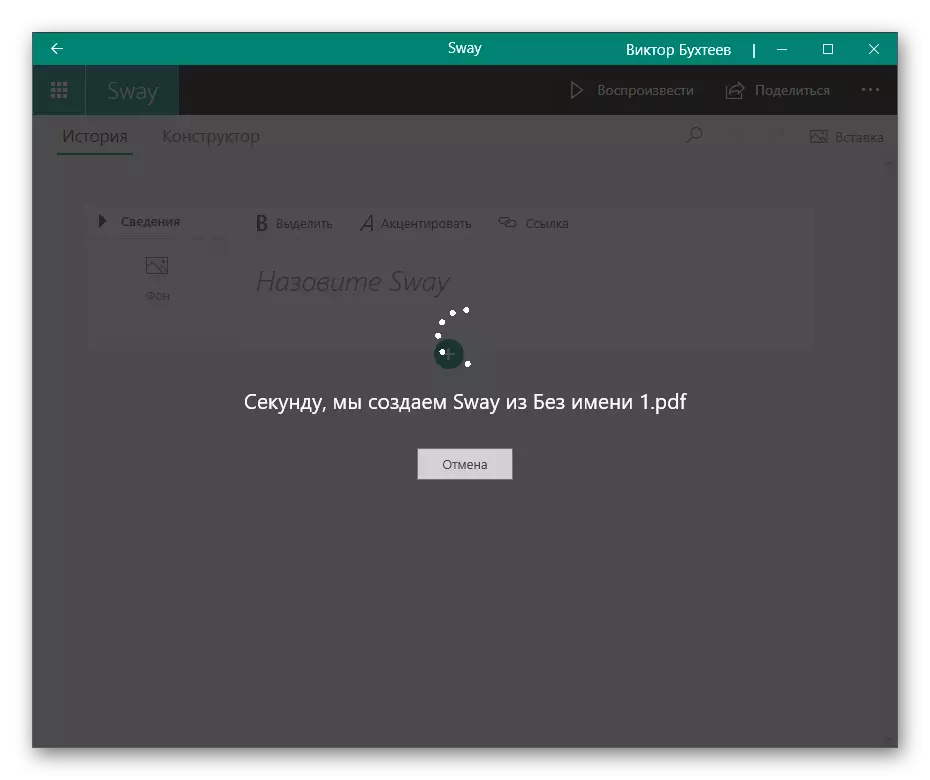
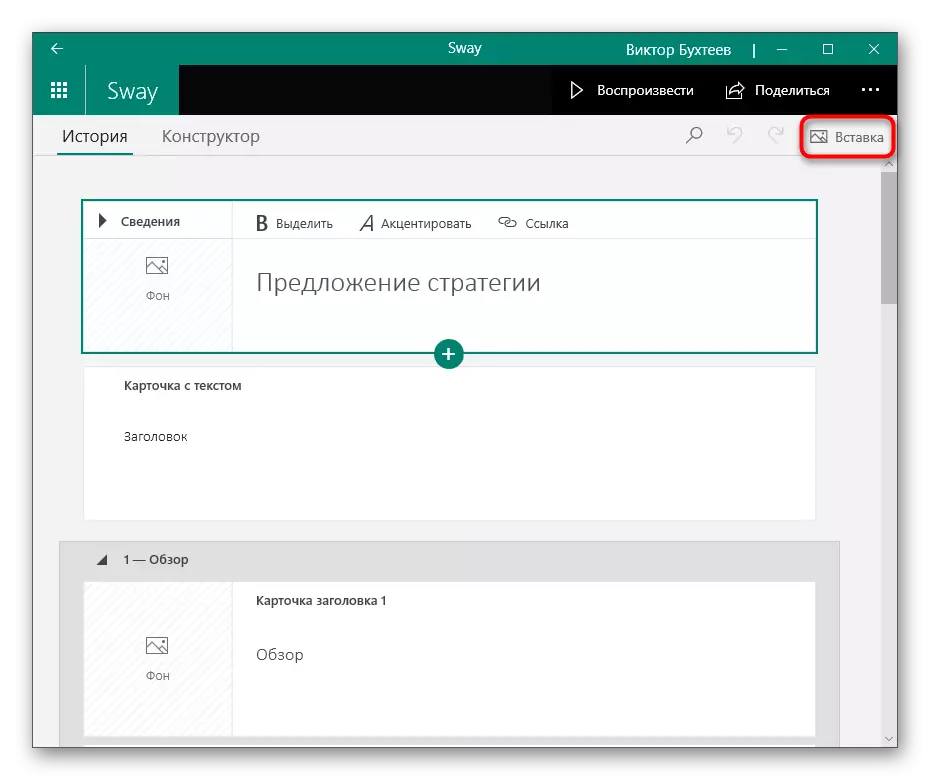
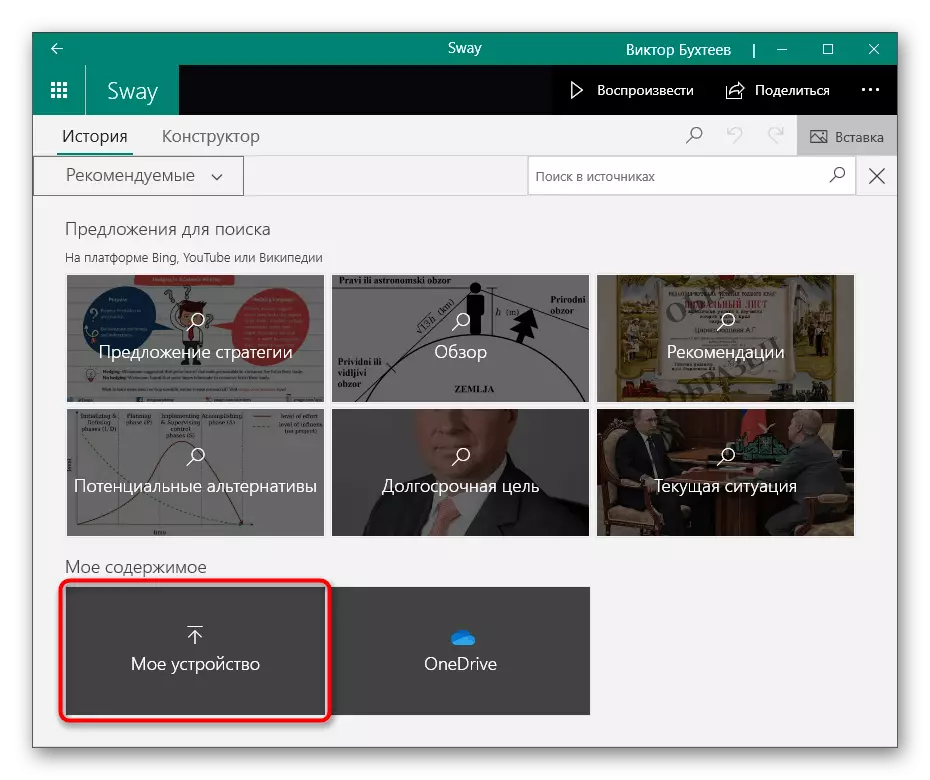

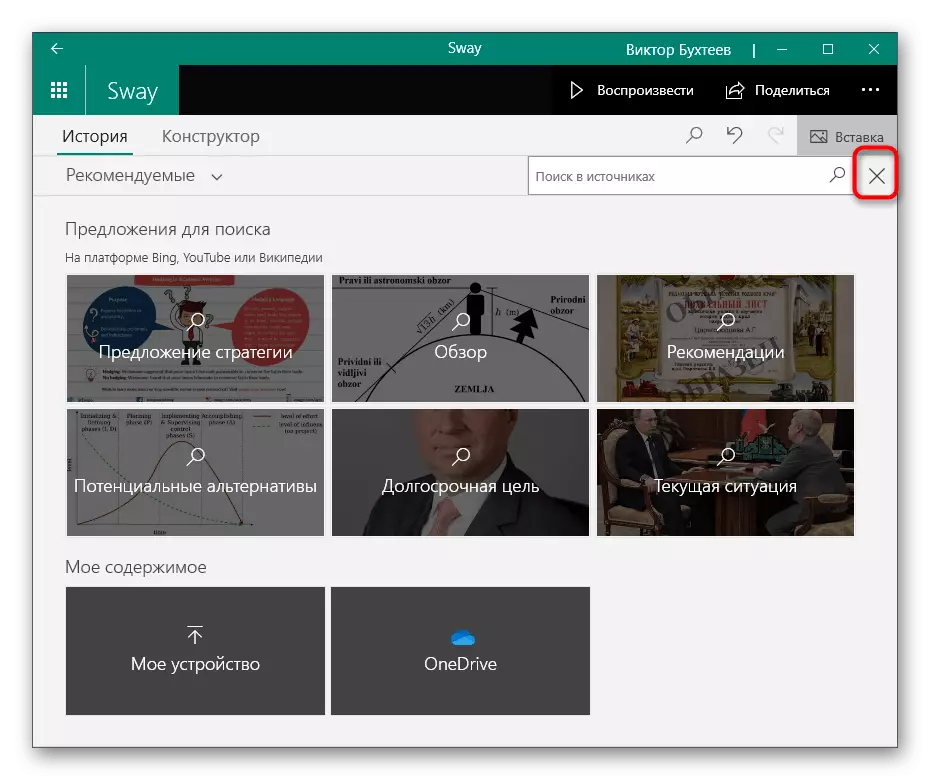


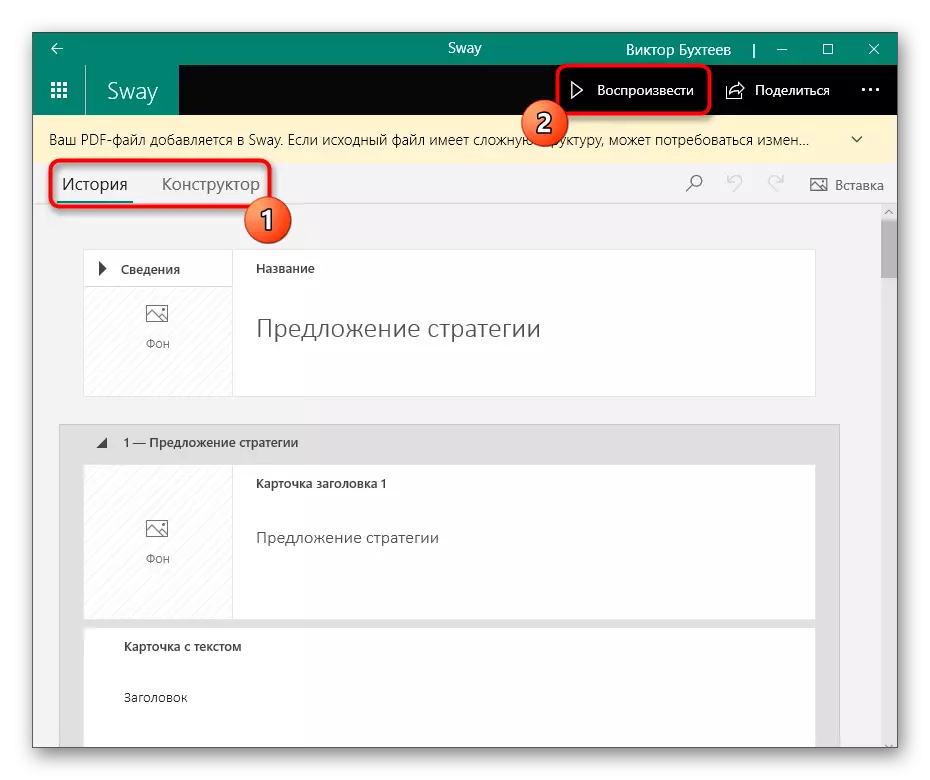
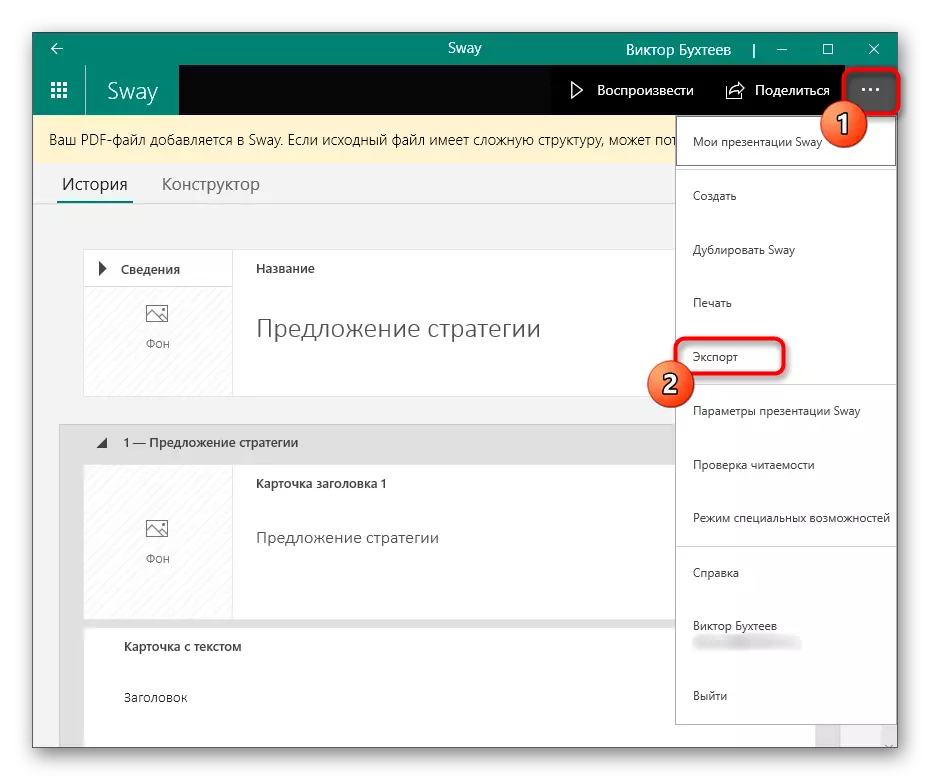
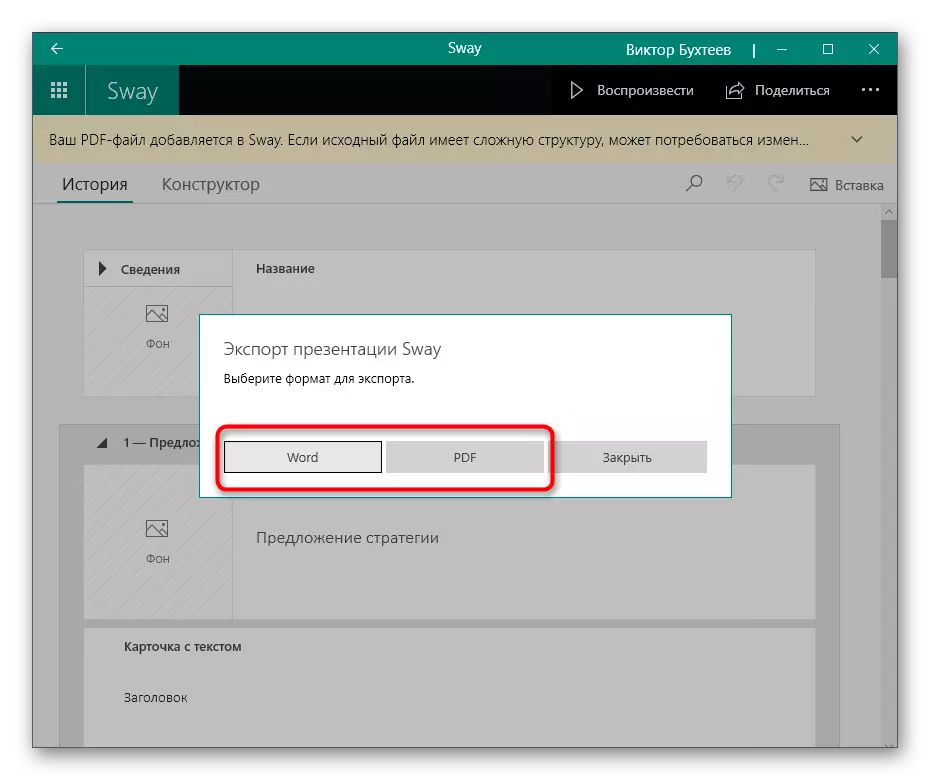
Можете да редактирате всеки слайд в SWAY в режим на историята, да взаимодейства с отделни блокове. Добавете снимки, видео, текст, визуален дизайн, или премахване на ненужни страници към тях след комбиниране на две или повече представяния в една.
Метод 4: Онлайн услуги
Комбинация от няколко презентации може да стане без помощта на специални програми, като се свържете с онлайн услуги. На нашия сайт има една статия за това как да създадете презентации за такива сайтове, но там не се говори за вмъкване на слайдове, така че ние предлагаме да се разглобява за кратко този процес по примера на представянето Google.
Отидете в онлайн услугата Google Presentation
- След като кликнете върху линка по-горе, няма да има преход към главната страница на сайта на презентацията в Google, където да започне работа като изберете плочката "празен".
- Веднага след като се появяват елементи редактор на мишката върху "Файл" курсора и се обадете на формата "Open".
- Да бъдеш на "Load" намерете файла чрез "диригент" система или просто да го плъзнете към специалната зона.
- Изчакайте, докато първото представяне е завършена.
- Внос втория файл през същото падащо меню, като изберете Slide Внос елемента.
- По същия начин плъзнете втория файл, слайдовете от които ще изберат да вмъкнете.
- Проверете всички или някои страници и потвърждаване на вноса.
- Превъртете през панела в ляво, за да се запознаят със списък на всички добавени пързалки, от необходимостта да редактирате някоя от тях.
- Веднага след като сте готови, да се върнете в менюто "Файл" вече бе споменато и спасяване на представянето на компютъра в подходящ формат.
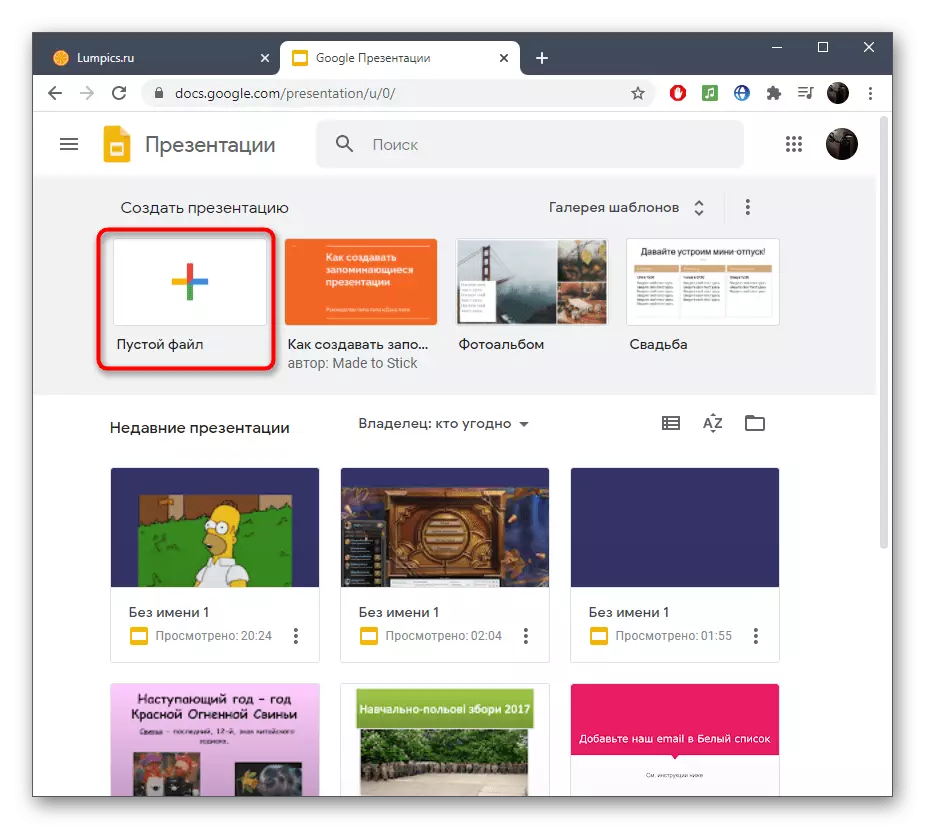
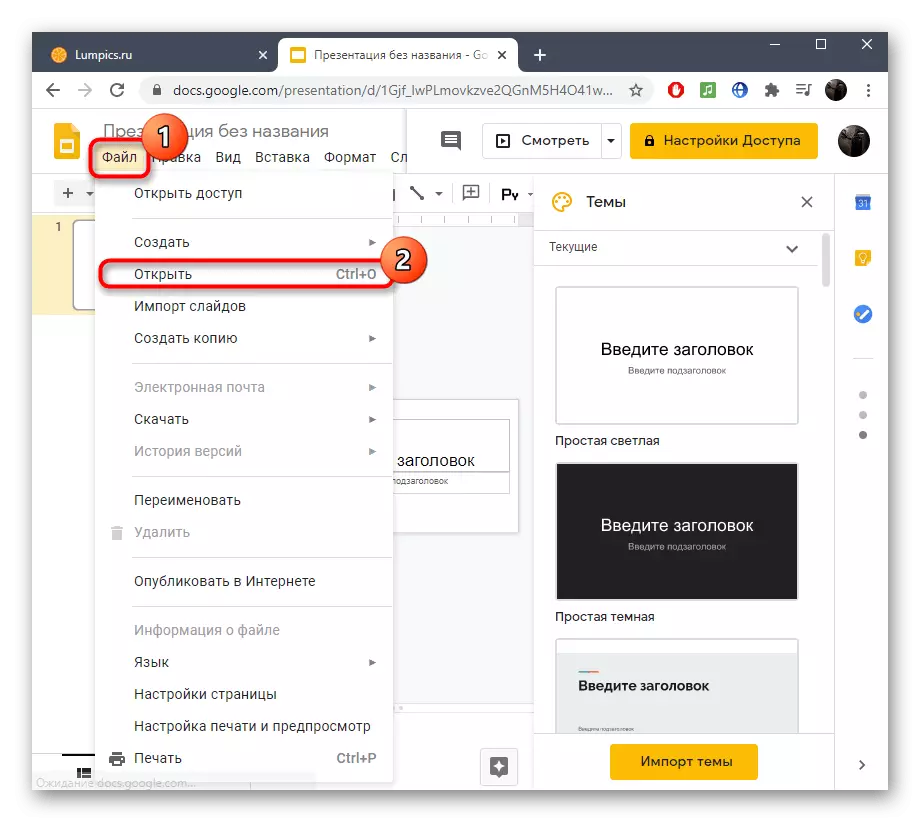




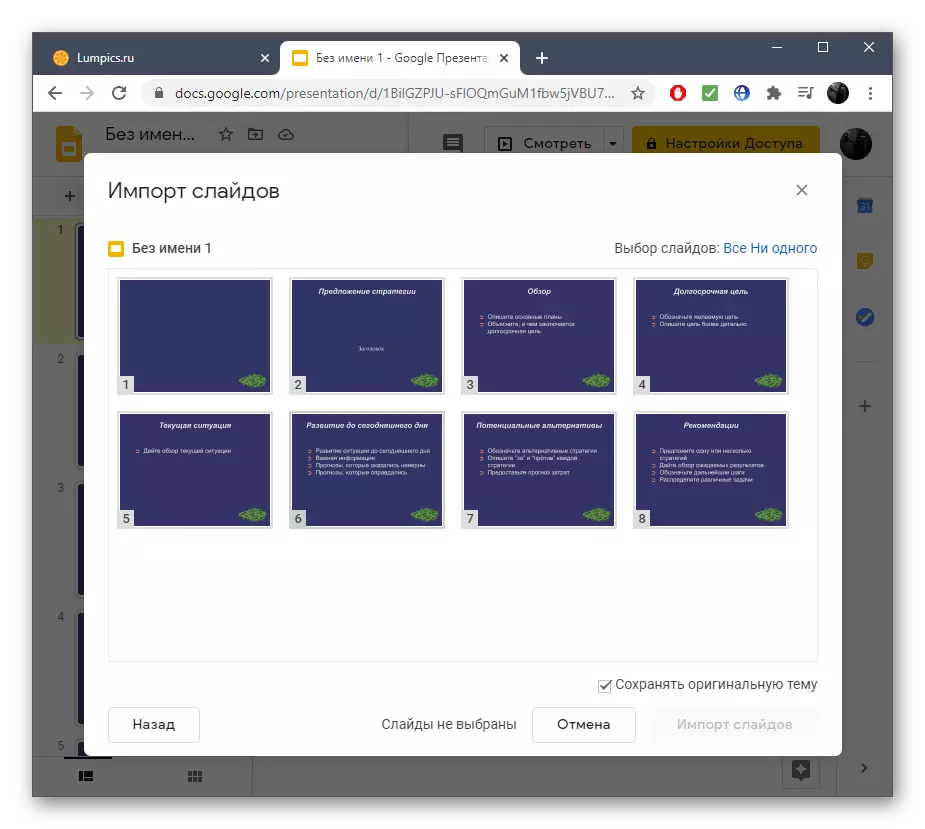


Над говорихме за статията за създаване на презентации чрез подобни онлайн услуги. Някои подкрепа комбиниране на няколко документа, така че те могат да бъдат полезни при изпълнение на задачата. Научете повече за тях, като кликнете върху следния линк, и да реши кой вариант искате да използвате, за да вмъкнете слайдове.
Още по темата: Създаване на презентация онлайн
